Tipard DVD Creator是一個非常好用的光盤刻錄軟件,軟件支持多種格式,可以快速的將視頻文件刻錄成光盤,并且還支持將音軌和字幕添加到DVD,并根據喜好自定義調整視頻效果,裁剪視頻屏幕,修剪視頻以及添加水印以個性化DVD。
軟件介紹
Tipard DVD Creator是款高品質的DVD刻錄工具,它能轉換主流的視頻格式為DVD格式并刻錄成DVD光盤并指定為NTSC或PAL制式,調整播放窗口為4:3或16:9大小,能把視頻文件刻錄成DVD光盤或者ISO的鏡像文件,為DVD制作者提供了漂亮的功能按鈕。

軟件特色
1、Tipard DVD Creator將一般視頻和高清視頻文件刻錄到DVD并創建DVD文件夾/ ISO文件。
2、添加音軌和字幕文件以豐富DVD。
3、選擇DVD菜單模板以創建DVD菜單,然后從本地文件中選擇背景音樂/圖片以個性化DVD菜單。
4、調整視頻效果,裁剪視頻屏幕大小,修剪視頻并添加文本/圖片水印。
5、支持DVD-R,DVD + R,DVD-RW,DVD + RW,DVD + R DL,DVD-R DL。
6、提供兩種容量選擇:DVD-5和DVD-9。
軟件功能
1、使用MP4,MOV,AVI,WMV,MKV,FLV和更多視頻制作DVD
Tipard DVD Maker是最簡單的Tipard DVD Creator軟件,能夠制作任何視頻/音頻格式的DVD,如AVI,MP4,FLV,MKV,MPEG,TS,MTS,M2TS,MOV,WMV,VOB,MOD,AVCHD,H。 264,H.265,TRP,MP3和M4V,高清視頻等。在DVD光盤,DVD文件夾和ISO圖像文件中生成帶有視頻文件的DVD。此外,DVD Maker可以制作DVD,其中包含使用數碼相機,便攜式攝像機,iPhone,iPad,三星,更多Android手機和許多其他設備創建的自制電影。
這些創建的DVD可以由大多數DVD和媒體播放器播放。DVD Creator支持DVD-5,DVD-9; DVD-R,DVD + R,DVD-RW,DVD + RW,DVD + R DL,DVD-R DL,DVD-RAM。DVD質量非常好,然后您可以在家享受DVD或與家人和朋友分享珍貴的時刻。
2、免費自定義DVD菜單模板和輸出DVD視頻
除了制作DVD外,DVD刻錄機還允許您自由定制DVD菜單模板,包括框架,按鈕和文本。有幾十個模板可供選擇,隨意匹配任何一個。或者您選擇自己喜歡的圖片作為DVD模板。此外,在輸出DVD中添加和設置音軌和副標題。您可以使用多個音軌調節音量,音頻延遲,編碼器,比特率和通道。支持的音頻格式有AAC,AIFF,AC3,FLAC,MP3,OGG,WAV和WMA等。在視頻中添加字幕文件(.srt),并設置多個字幕的字幕語言,字體和字幕延遲選項。
3、免費編輯具有修剪,裁剪,水印和濾鏡效果的DVD視頻效果(新)
通過此DVD創作/自定義,您可以使視頻特效變得特別。DVD Maker配備了一組編輯工具作為DVD編輯器。您可以修剪視頻以獲得所需的部分; 裁剪不需要的視頻部分或黑條以獲得適合您的玩家的屏幕尺寸,原始比例,裁剪區域(自定義),16:9和4:3; 使用文字或圖片為視頻添加水印; 將多個視頻片段合并為一個文件以生成新的視頻文件或方便管理; 調整亮度,對比度,飽和度,音量和色調以修改視頻效果。此外,您現在可以在DVD刻錄之前為視頻添加視頻過濾效果。有更多選項可供選擇,如模糊,灰色,草圖等。
4、最佳用戶體驗,高創建速度和易用性
DVD Creator是一款易于使用的DVD作者。擁有它后,您可以自由制作個性化的DVD光盤或DVD文件,以便在更長的時間和穩定的情況下保持美好的回憶。憑借用戶友好的界面和簡單的操作步驟,DVD Creating軟件非常易于初學者和退伍軍人使用。您可以直接向DVD添加一個或多個字幕,并自由調整每個字幕的字體系列,字體大小,顏色,顯示位置和名稱對應的語言名稱。此外,通過設置延遲選項,您可以調整視頻和音頻的播放同步情況。你在等什么?只需下載免費試用版,即可使用您的標記制作有趣的DVD。
5、轉換前預覽
在創建DVD之前,您可以通過其內置播放器播放和預覽DVD效果,以便及時修改效果。
6、DIY菜單
您可以添加圖片作為背景圖像隨機免費DIY DVD菜單。
7、拍快照
當您看到喜愛的視頻場景時,拍攝快照并將其保存為JPG,PNG和BMP中的圖片以便保存在計算機上。
8、免費自定義模板
您可以選擇和自定義您喜愛的圖片作為DVD菜單模板。
使用說明
一、如何輕松刻錄DVD
1、將視頻添加到DVD電影中
運行DVD刻錄機,單擊“ 添加媒體文件”按鈕將要刻錄的視頻加載到DVD,或者將其拖放到程序中。您可以從iTunes M4V,MOV以及YouTube視頻刻錄MP4,MKV,AVI,VOB,WMV和其他視頻到DVD。
2、創建DVD菜單
單擊預覽窗口頂部“ 菜單”選項卡下的“ 編輯”菜單,然后選擇首選的DVD菜單,并在彈出編輯窗口中定義每個標題的名稱。此外,您還可以在菜單中添加背景音樂,圖片和開場電影。
3、設置輸出DVD卷標和目標
在底部的“ 目標”框中,選擇放置空的可刻錄或可重寫DVD光盤的DVD驅動器,例如要刻錄視頻的DVD-R。并在“卷標”框中命名您的DVD電影。
提示:您可以將視頻刻錄到DVD文件夾或ISO文件。如果需要,您必須定義輸出路徑。
4、刻錄DVD
完成所有參數和設置后,點擊大刻錄按鈕開始從導入的視頻刻錄。Tipard DVD Creator能夠對視頻文件進行轉碼并自動將其刻錄到DVD。
很快,您就可以與家人和朋友一起在寬屏上欣賞DVD電影。
二、如何使用DVD Creator編輯或添加字幕
1、添加適當的字幕
為了添加適當的字幕,有兩種方法可以做到這一點。首先,單擊“操作”按鈕,然后在下拉列表中選擇“字幕”。其次,您可以直接點擊界面上方的“編輯音頻/字幕”圖標,左側是第三個圖標。此編輯字幕軟件高度支持SRT,SUB,SSA和ASS四種字幕類型。
2、編輯每個字幕
1)選擇合適的語言:單擊語言下拉列表,您將看到一些語言,例如英語,德語,意大利語,法語,日語等。可以在不同語言之間更改字幕。
2)要獲得理想的字幕延遲,如上圖所示的預覽窗口,您可以單擊“Latency”列中的上下按鈕或拖動Latency列下的滾動條。
3)選擇編碼器MP2或AC3以及不同的比特率,包括“96kbps,128kbps,192kbps,256kbps或320kbps”。一般而言,比特率越快,傳輸速率越快。根據您的計算機安裝,此編輯字幕軟件使您可以選擇不同的比特率。
三、如何設置DVD Creator的優先選擇
1、選擇輸出
首先,您可以選擇PAL(適合亞洲和歐洲用戶)和NTSC(適合美國和日本用戶)兩種類型的輸出DVD視頻格式。
接下來,您可以為輸出DVD文件選擇視頻分辨率,寬高比和視頻比特率。
然后,您可以通過選中“每分鐘自動添加章節”框來設置每個視頻文件的每個章節的持續時間。
要直接播放DVD而不顯示菜單,您只需選中“跳過菜單”框即可。
2、設置臨時文件
1)位置和空間:在輸出當前DVD文件之前,Tipard DVD Creator將創建一個臨時文件,您可以選擇為其存儲文件夾。您只需要確保文件夾的存儲空間必須超出當前輸出DVD文件的大小。
2)刪除設置:通過選中“臨時文件”列下的復選框,此DVD創建器將在完成DVD制作后自動刪除臨時文件。
3、快照
預覽單個視頻文件時,您可以將任何喜愛的場景保存為圖像文件,并將其保存為JPEG,PNG或BMP格式。此外,您可以為快照映像選擇默認存儲目錄。
4、更新設置
通過選中當前列下的復選框,此DVD制造商將自動檢查設置時間段內的更新
四、如何使用DVD Creator編輯或添加音軌
1、編輯當前音軌
1)設置語言:要選擇當前音軌的語言標題,您可以從下拉列表中選擇符合“語言”列的列表,列表中有多種語言類型可供選擇,例如英語,法語,日語,德國等
2)調整音量并設置延遲:
要調整音量,只需單擊“Volumn”列中的上下按鈕或拖動“音量”列下的滾動條即可獲得所需的音量。
要設置延遲,您只需單擊“延遲”列中的上下按鈕,或拖動“延遲”列下的滾動條以選擇適當的延遲持續時間,以實現視頻和音頻的同步。
3)其他設置:
您可以選擇所需的編碼器,比特率和通道,以獲得完美的音頻效果。
2、添加音軌
您可以通過單擊下面界面右上角的加號“圖像”按鈕導入其他語言類型的其他音軌(如法語,希臘語,德語等)。此外,您可以為每個音軌選擇相應的語言標題。
另外,要循環任何音軌,只需選中“循環”復選框即可。
五、如何使用DVD Creator DIY播放菜單
1、選擇菜單模板
單擊“編輯菜單”窗口左下角下拉列表下的“菜單”選項。將有風景,城市,節日,植物,動物和其他6個模板主題,每個主題都有多個相應的模板可供選擇。您只需點擊任何您喜歡的模板即可成為播放菜單。
2、選擇框架
單擊“編輯菜單”窗口左下角下拉列表下的“框架”選項。將有多種框架樣式可供選擇,因此您可以選擇任何一種作為每個視頻文件的播放菜單框架。
3、選擇按鈕
單擊“編輯菜單”窗口左下角下拉列表下的“按鈕”選項。將有多種Button樣式可供選擇,因此您可以選擇任何一種作為Play菜單按鈕。
4、編輯標題
單擊“編輯菜單”窗口左下角下拉列表下的“文本”選項。將有標題,字體,顏色和大小 4編輯項目,允許您自由輸入任何視頻標題; 選擇所需的字體樣式; 有利的顏色和適當的字體大小,以獲得完美的效果。
5、添加更多效果
添加背景音樂:您可以通過單擊“背景音樂”復選框將一首歌曲或一段音樂添加到菜單中。
添加背景圖片:您可以通過單擊“背景圖片”復選框將菜單添加到菜單中以替換所選的模板圖像。
添加開場膠片:您可以將短時視頻文件作為輸出DVD文件的序幕添加到菜單中。此外,您可以隨機設置循環持續時間。
標簽: 光盤刻錄
精品推薦
-

免費CD制作專家
詳情 -

DVDFab Portable(光盤復制拷貝工具)
詳情 -

光盤刻錄大師
詳情 -

TMPGEnc Authoring Works刻錄軟件綠色版
詳情 -

TMPGEnc Authoring Works4刻錄軟件
詳情 -

小日本刻錄軟件最新版
詳情 -

TMPGEncVideoMasteringWorks5Portable
詳情 -

小日本視頻剪輯無損轉碼壓縮軟件5
詳情 -

Nero2021中文免費版
詳情 -

大圣直播錄制工具
詳情 -

Win32DiskImager
詳情 -

GiliSoft Secure Disc Creator
詳情 -

Nero Burning ROM 2021免費版
詳情 -

Nero Express 2018(刻錄軟件)
詳情 -

UUbyte ISO Editor破解版
詳情 -

vep大黃蜂加密文件破解工具
詳情
裝機必備軟件


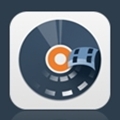













網友評論